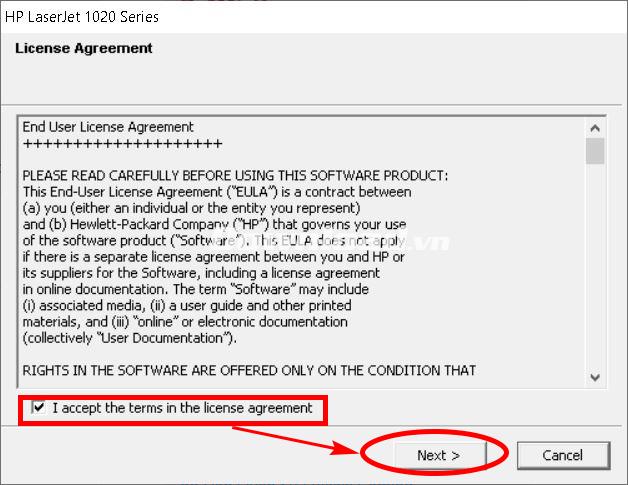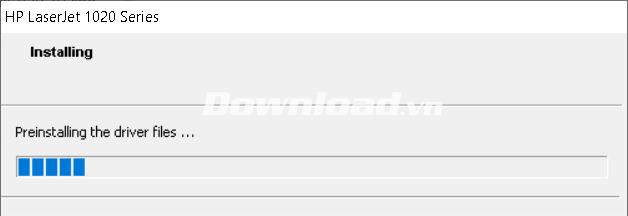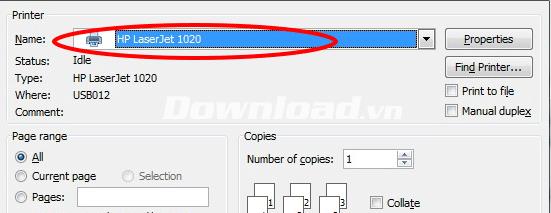در بین خطاهای رایج چاپگر ، درایورهای مفقود یا آسیب دیده یکی از رایج ترین خطاها است. در این مقاله ، Download.vn به شما نحوه نصب درایور HP HP LaserJet 1020 Printer را راهنمایی می کند.

درایور را برای HP Laserjet 1020 نصب کنید
کارهایی که باید قبل از نصب درایور برای چاپگر انجام شود:
- رایانه در حال اجرا پایدار و بدون ویروس یا خطاهای برنده است.
- چاپگر را وصل و راه اندازی کنید ، اطمینان حاصل کنید که چاپگر شروع به کار کرده است.
- کاغذ را درون سینی چاپگر => کاغذ مکیده به حالت عادی قرار دهید.
- کابل USB چاپگر را به رایانه وصل کنید.
برای شروع نصب پرینتر ، ابتدا باید Driver را برای HP 1020 بارگیری کنید.
درایور را برای HP 1020 بارگیری کنید
توجه: هنگام وصل کابل USB به رایانه و درایور خود را تشخیص می دهد ، دیگر نیازی به نصب مجدد آن نیست.
در مرحله بعدی ، روی فایل 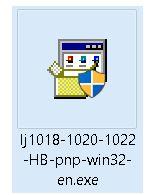 بارگیری شده دوبار کلیک می کنیم . پنجره نصب ظاهر می شود ، کادر انتخاب کنید شرایط را در توافق نامه مجوز قبول می کنم ، سپس دکمه Next را بزنید .
بارگیری شده دوبار کلیک می کنیم . پنجره نصب ظاهر می شود ، کادر انتخاب کنید شرایط را در توافق نامه مجوز قبول می کنم ، سپس دکمه Next را بزنید .
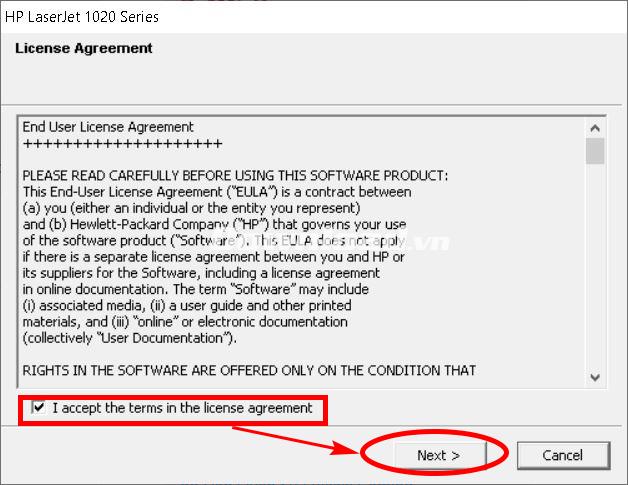
مدتی صبر کنید تا مراحل نصب خودکار انجام شود
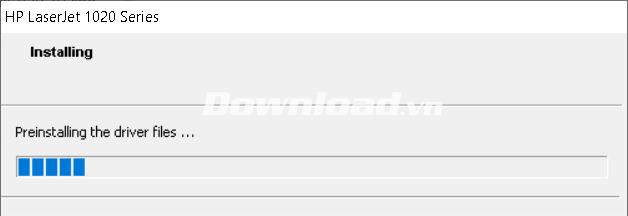
پس از اتمام نصب ، پنجره به طور خودکار ناپدید می شود. برای بررسی اینکه راننده با موفقیت یا نه نصب شده است، ساده ترین راه است برای رفتن به هر نرم افزار ویرایش، مانند مایکروسافت ورد و را انتخاب کنید چاپ در فایل ، فشار دهید و یا دکمه های Ctrl + P . در لیست چاپگر بررسی کنید ، اگر چاپگر HP LaserJet 1020 دارید ، قبلاً موفق شده اید.
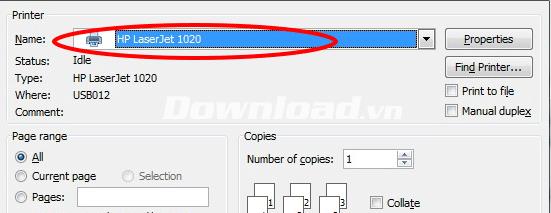
اگر نام ذکر شده را نمی بینید ، رایانه خود را مجدداً راه اندازی کنید و دوباره بررسی کنید. اگر هنوز نام چاپگر را نمی بینید ، ممکن است به چاپگر متصل نشوید و یا نصب انجام شود. لطفاً اتصال را بررسی کرده و مجدداً نصب کنید ، یا می توانید به مقاله کلی برای رفع خطاهای متداول در چاپگرهای خانواده مراجعه کنید.
برای شما آرزوی موفقیت آمیز دارم